Cara penggunaan sum, average, max, min, counta, vlookup, dan hlookup..
Untuk penggunaan rumus excel pastinya kita harus mempunyai contoh soal ms excel atau data yang ingin kita kerjakan. Sebagai contoh saya mempunyai tampilan soal/data seperti berikut :
Cara Menggunakan Rumus Microsoft Excel
Dari gambar soal di atas, yang perlu diisi datanya adalah total, total gaji, gaji rata-rata, gaji terbesar, gaji terkecil dan jumlah karyawan. Langakah-langkah untuk mengerjakan soal di atas adalah :
1. Gunakan fungsi SUM untuk menghitung total. Setelah mengisi formula di sel F7, copy formula atau drag hingga f13. Bentuk penulisannya =sum(number1,number2,…). Number berisi sel/range , berisi angka atau bilangan, nilai logika atau teks yang mewakili bilangan. lihat gambar microsoft excel di bawah ini :

rumus microsoft excel fungsi sum
2. Gunakan fungsi SUM juga untuk total gaji di sel C15
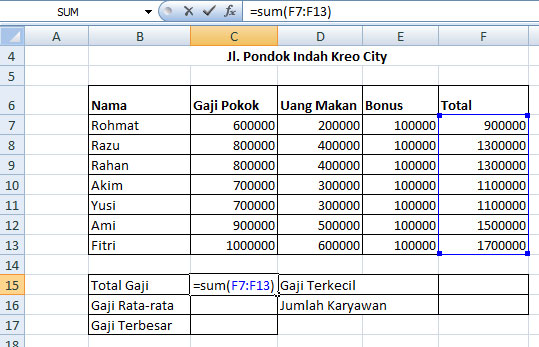
3. Gunakan fungsi Average pada sel C16 untuk menghitung gaji rata-rata
Bentuk Penulisannya =Average (number1, number2,..). Number dapat berupa angka/bilangan, sel atau range yang berisi angka atau nilai logika.
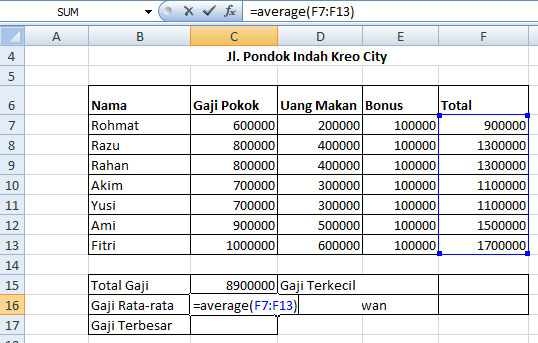
4. Gunakan fungsi MAX pada sel C17 untuk menghitung gaji terbesar
Bentuk penulisannya =MAX(number1, number2,..). Number dapat berupa angka/bilangan, sel/range yang berisi angka atau nilai logika. Keterangan ini berlaku untuk fungsi MIN.

5. Gunakan fungsi MIN untuk menghitung gaji terkecil di sel F15
Fungsi MIN digunakan untuk menampilkan nilai atau angka minimum (terkecil) yang terdapat dalam suatu sel/range data. Bentuk penulisannya =MIN(number1, number2,…).

6. Gunakan fungsi COUNT/COUNTA di F16 untuk menghitung jumlah karyawan
Fungsi COUNT digunakan untuk menghitung jumlah data tipe numerik yang terdapat dalam suatu range data. Bentuk penulisannya =COUNT(value1, value2,..). Value dapat berupa angka/bilangan, sel atau range yang berisi angka/bilangan atau nilai logika. Keterangan ini berlaku untuk fungsi COUNTA
Fungsi COUNTA digunakan untuk menghitung jumlah data (semua tipe) yang terdapat dalam suatu range data keculai sel kosong. Bentuk penulisannya =COUNTA(value1, value2,…).

Cara menggunakan rumus vlookup dan hlookup - Fungsi VLOOKUP digunakan untuk menampilkan data dari sebuah tabel yang disusun dalam format vertikal. Bentuk penulisan fungsinya =VLOOKUP(lookup_value,tabel_array,col_index_num) atau bisa juga dibaca =VLOOKUP(Nilai Kunci, letak table, nomor kolom). Sedangkan fungsi HLOOKUP digunakan untuk menampilkan data dari sebuah tabel yang disusun dalam format horizontal. Bentuk penulisan fungsinya=HLOOKUP(lookup_value,tabel_array,row_index_num) atau bisa juga dibaca =HLOOKUP(nilai kunci, letak table, nomor baris).
Contoh Soal VLOOKUP dan HLOOKUP
Bukalah ms.word excel anda lalu ketikkan soal di bawah ini :
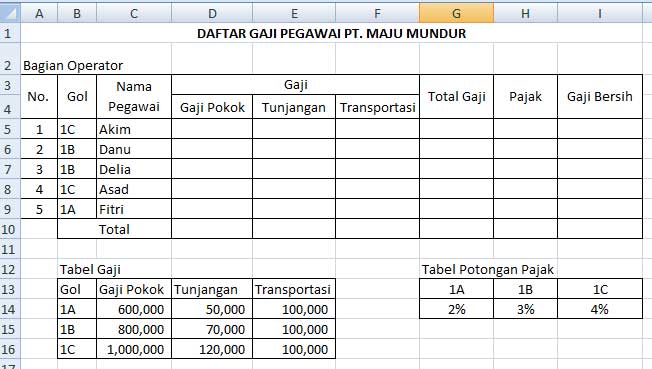
Melihat contoh soal di atas, yang harus anda isikan adalah menghitung gaji pokok, tunjangan, transportasi, total gaji, pajak, gaji bersih dan total.
Artikel terkait: cara penggunaan vlookup, mid, left dan cara membuat grafik di excel 2007
1. Menghitung Gaji pokok
Untuk menghitung gaji pokok gunakan fungsi vlookup di sel D5. Setelah mengisi formula disel D5, copy formula atau drag hingga sel D9. Bentuk penulisan fungsinya sama dengan yang telah dijelaskan sebelumnya, yaitu, =VLOOKUP(lookup_value, table_array, col_index_num).
Yang perlu anda ketahui lookup_value, diisi dengan nilai sebagai dasar (nilai kunci) pembacaan tabel data. Table_array merupakan range data yang disusun tegak atau vertikal yang berfungsi sebagai tabel yang pembantu yang akan dibaca. Col_index_num, nomor urut kolom untuk pembacaan tabel yang dimulai dari kolom paling kiri.
Catatan: karena posisi “tabel gaji” yang akan dibaca diposisinya tetap, untuk menghindari kesalahan pada saat copy formula atau drag tambahkan $, untuk mengabsolutkan sel/range. Proses pengerjaannya bisa anda lihat seperti gambar di bawah ini :

2. Menghitung Tunjangan
Untuk menghitung tunjangan gunakan fungsi VLOOKUP di sel E5. Setelah mengisi formula di sel E5, copy formula atau drag hingga sel E9. Seperti gambar di bawah ini:

3. Menghitung transportasi
Gunakan fungsi VLOOKUP di sel F5. Setelah mengisi formula di sel F5, copy formula atau drag hingga sel F9. Lihat gambar di bawah ini, untuk hasilnya:

4. Menghitung total gaji
Untuk menghitung total gaji gunakan fungsi SUM. Setelah mengisi formula di sel G5, copy formula atau drag hingga sel F9. Atau bisa juga dengan langsung menjumlahkannya di sel G5 menjadi seperti ini: =D5+E5+F5, kemudian copy ke bawah.
5. Menghitung Pajak
Untuk menghitung pajak gunakan fungsi HLOOKUP di sel H5, copy formula atau drag hingga sel H9. Seperti gambar di bawah ini.
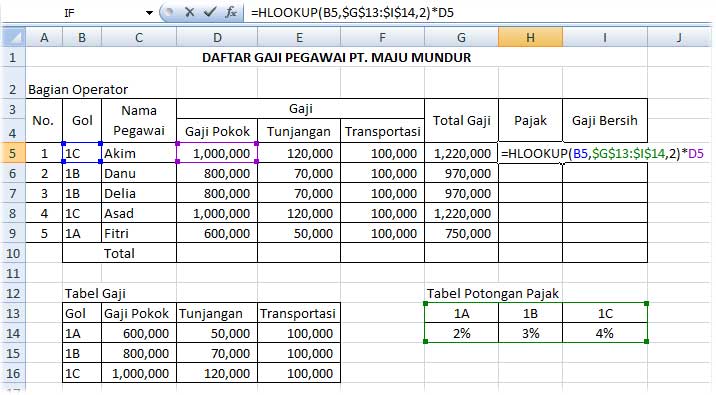
6. Menghitung Gaji Bersih
Gunakan fungi SUM di sel i5 seperti ini =sum(G5-H5), copy formula atau drag hingga sel I9. Atau anda juga bisa gunakan perintah =G5-H5, kemudian copy atau drag ke bawah sampai sel I9.
Perintah terakhir adalah menghitung “total” masing-masing bagian yang telah Anda kerjakan sebelumnya, dengan menggunakan fungsi SUM di sel D10, copy formula atau drag ke samping kanan sampai ke I10. Hasil akhir semua pengerjaan di atas, bisa di lihat seperti gambar di bawah ini:

Terima Kasih
Atas Kunjungannya ^_^ !!


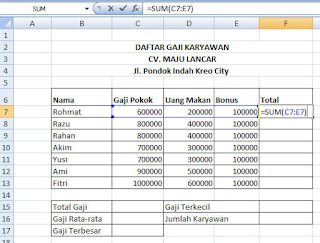

4 komentar
Write komentarini nih contoh vlookup dan hlookup excel
Replymakasih ya
Aku nggak ngerti kayak mana bikin pajak menggunakñ if jika sudah diketahui gaji pokok dan tunjangan.. bisa tolong bantu
Replyoke sma2 @jeng_hwas
Replyuntuk itu sih, lihat dulu kebutuhannya @wahyuni_yuni
ReplyEmoticonEmoticon